笔记本没声音但是扬声器显示有声音 为什么电脑音量有显示但是没有声音
更新时间:2023-12-29 16:50:40作者:xiaoliu
随着科技的进步,电脑已经成为我们生活中不可或缺的一部分,有时候我们可能会遇到一些令人困惑的问题,比如笔记本电脑显示有声音,但是却听不到任何声音。这种情况常常让人不知所措,不禁开始思考背后的原因。难道是电脑本身出了故障?还是我们设置有误?在探究这一问题之前,我们需要先了解一些基础知识,以便更好地解决这个问题。
步骤如下:
1.点击设置
首先打开开始菜单,并点击“设置”选项。
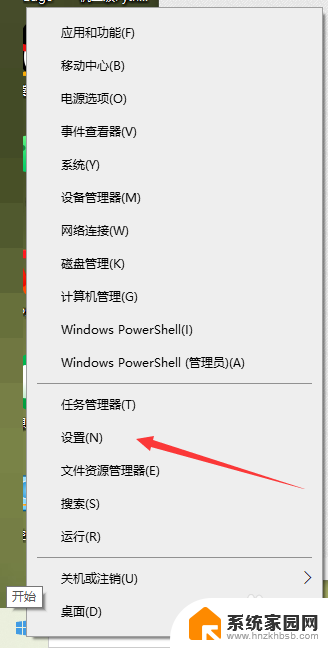
2.点击系统
然后在设置界面点击“系统”选项。
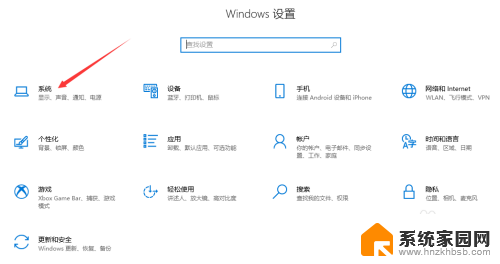
3.点击声音
在当前界面点击声音。
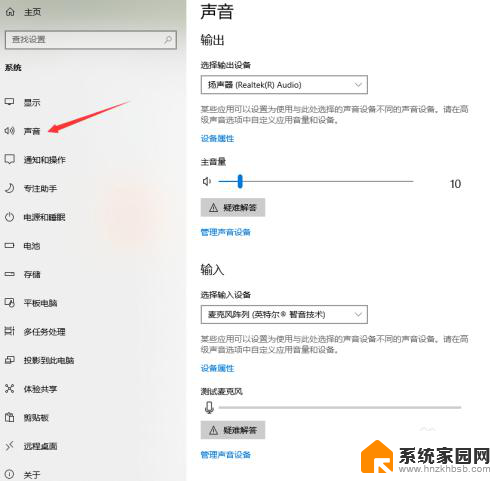
4.点击声音控制面板
然后在声音界面点击“声音控制面板”选项。
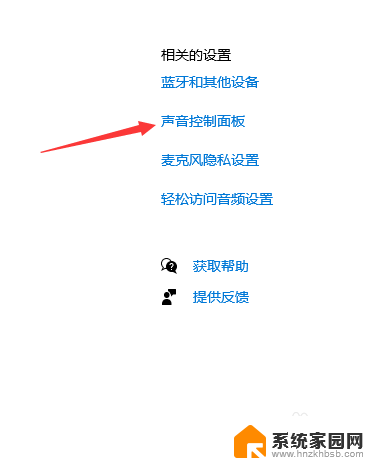
5.点击扬声器
在弹出的窗口,鼠标右键点击“扬声器”选项。
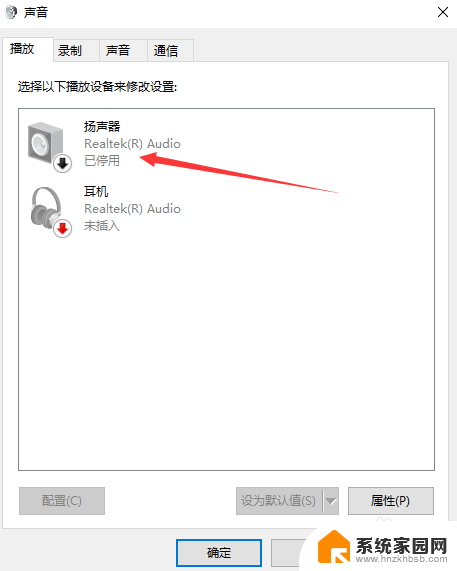
6.点击启用
在弹出的窗口中点击“启用”选项,并点击确定。
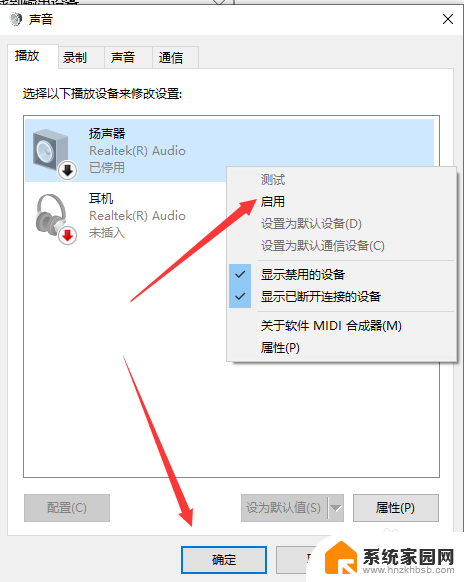
以上是解决笔记本扬声器显示有声音但是没有声音的方法,如果你遇到这种情况,可以按照以上步骤来解决,希望这些方法对你有所帮助。
笔记本没声音但是扬声器显示有声音 为什么电脑音量有显示但是没有声音相关教程
- 为什么笔记本电脑扬声器没有声音 笔记本电脑扬声器没有声音如何处理
- 电脑音量没有声音怎么办 电脑音量调节有声音但无效
- 为啥耳机插上没有声音 电脑插上耳机没声音但扬声器有声音怎么办
- 电脑音量100声音还是没有声音 电脑扬声器没有声音的解决办法
- 笔记本电脑没有声音但是插上耳机有声音 笔记本电脑声音消失了怎么办
- 为什么扬声器没声音 电脑扬声器连接正常但没有声音怎么调整
- 音响有声音电脑没声音 电脑插上音箱但没有声音
- 电脑扬声器没有声音是怎么回事 电脑扬声器没有声音怎么办
- 苹果耳机显示连接但是没有声音 苹果无线耳机连接上但没有声音怎么办
- 电脑hdmi连接没有声音 HDMI连接显示器没有声音怎么解决
- 小米9屏幕刷新率怎么改 小米9屏幕刷新率怎么调整
- mac迅雷怎么卸载 Mac如何完全卸载迅雷软件
- 拷到u盘的文件不见了 U盘复制文件后拔出文件丢失怎么办
- 键盘上那个是删除按键 电脑键盘删除键是哪个
- 电脑壁纸不能铺满屏幕 电脑桌面背景壁纸两边留黑边怎么调整
- 怎么把电脑宽带连接改成wifi 怎样把电脑变成WiFi热点
电脑教程推荐